ファイル圧縮および抽出アプリはすべてのPCまたはMacに不可欠です。 WinRARは、PC上でこれらのアプリの中で最も人気のあるアプリの1つです。通常、macOSはダウンロード時に自動的にzipファイルを抽出するため、Macユーザーは抽出アプリを必要とする可能性は低くなりますが、WinRARはそれ以上のことを行います。アーカイブの作成と抽出に加えて、アーカイブをパスワードで保護し、アーカイブ形式のかなり大きなリストをサポートします。アーカイブを抽出すると、デフォルトでは、アーカイブ自体はそのままになります。これにより、ダウンロードフォルダーまたはデスクトップに大量のzipファイルが残っている場合は、WinRARを設定して、アーカイブを展開した後に自動的に削除することができます。方法は次のとおりです。
アーカイブを右クリックして、[抽出]を選択しますここ...」オプション。これにより、抽出パスとオプションウィンドウが開きます。デフォルトでは、[全般]タブが選択された状態でウィンドウが開きます。 [詳細設定]タブを選択し、[アーカイブの削除]セクションを探します。
[アーカイブの削除]セクションには3つの設定があります。決して確認を求めず、常に。デフォルトでは「なし」が選択されています。アーカイブを抽出するたびに、アーカイブ自体は削除されません。
[確認を求める]を選択すると、尋ねられますアーカイブが抽出された後に削除する場合。 [常に]を選択すると、アーカイブの抽出後に自動的に削除されます。確認のプロンプトは表示されません。必要な設定を選択したら、[全般]タブに戻り、[保存]をクリックします。

次にファイルを抽出するとき、右クリックのコンテキストメニューから選択する抽出オプションに関係なく、アーカイブを削除するか、単に削除するかを尋ねられます。
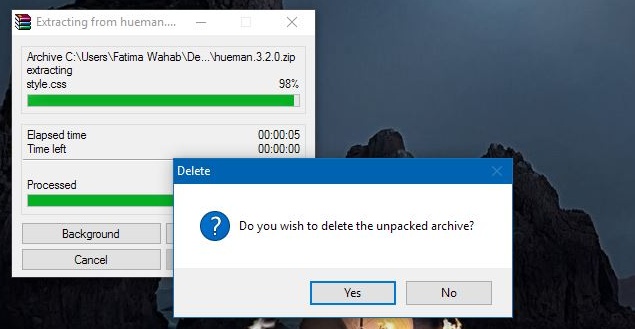
これらのオプションは注意して使用してください。 元のアーカイブをそのまま使用すると、常に元のバージョンのファイルが保存されます。もちろん、これらのアーカイブを通常メールで送受信する場合は、アーカイブをハードディスクに保存する必要はありません。メールのバックアップが常に存在するため、混乱を避けることができます。













コメント